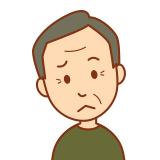
Webサイトで「お問い合わせフォーム」があるサイトと無いサイトが、ありますが必要ですか?
不要ならお問い合わせフォームを作る時間を記事作成の方にあてたい・・・

Webサイト作成して、すぐに必要ということはないです。
だからといって不要ということではありませんので誤解しないで下さい。今後サイトを大きくしていくのであれば、必要になります。
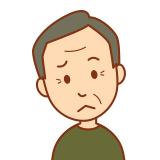
必要なのは分かりました。
ブログを作ろうと思っているのですが、サイトが大きくなってきてから作成しても良いのですね。

そうですね、サイトを初めてすぐに問い合わせがくるというのは、滅多にないので焦る必要はないです。
例外として、いないとは思いますがブログで記事でコピペや勝手な引用を多用する方は早々にお問い合わせホームを作成する必要があると思います。(苦情の受付として)
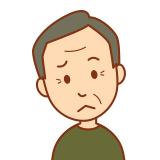
いずれ必要になるのであれば、作成しておこうと思います。
作成の仕方が分からないのですが、簡単に作成する方法とかってないですか・・・?

ありますよ、「Contact Form 7」というプラグインを利用することで簡単にできます。
ということで、WordPress初心者でも簡単に、自分でカスタマイズ自由なWebサイトのお問い合わせフォームを作成できるプラグイン「Contact Form 7」を紹介します。
Contact Form 7の導入方法
Contact Form 7を導入するには、WordPress画面のプラグイン⇒新規追加から「Contact Form 7」を検索します。表示されたら、インストール&有効化をすることで使用できます。
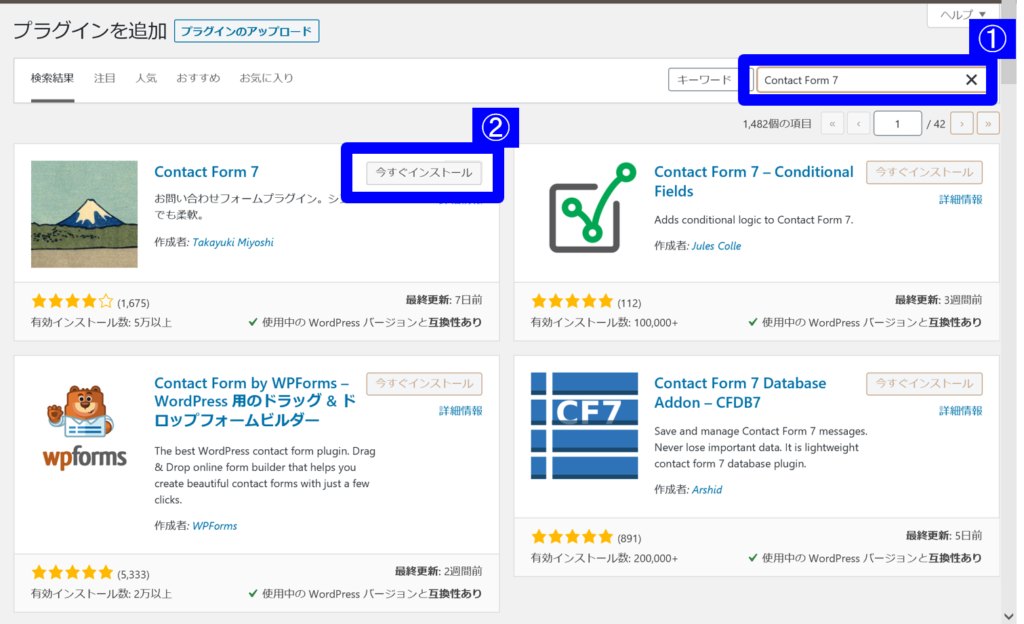
お問い合わせフォームを作成していきましょう。
「お問い合わせ」⇒「コンタクトフォーム」の中にある、「コンタクトフォーム 1」を開きます。

開くとショートコードがありますので、「[contact-form-7 id=”5″ title=”コンタクト~省略」をコピーします。
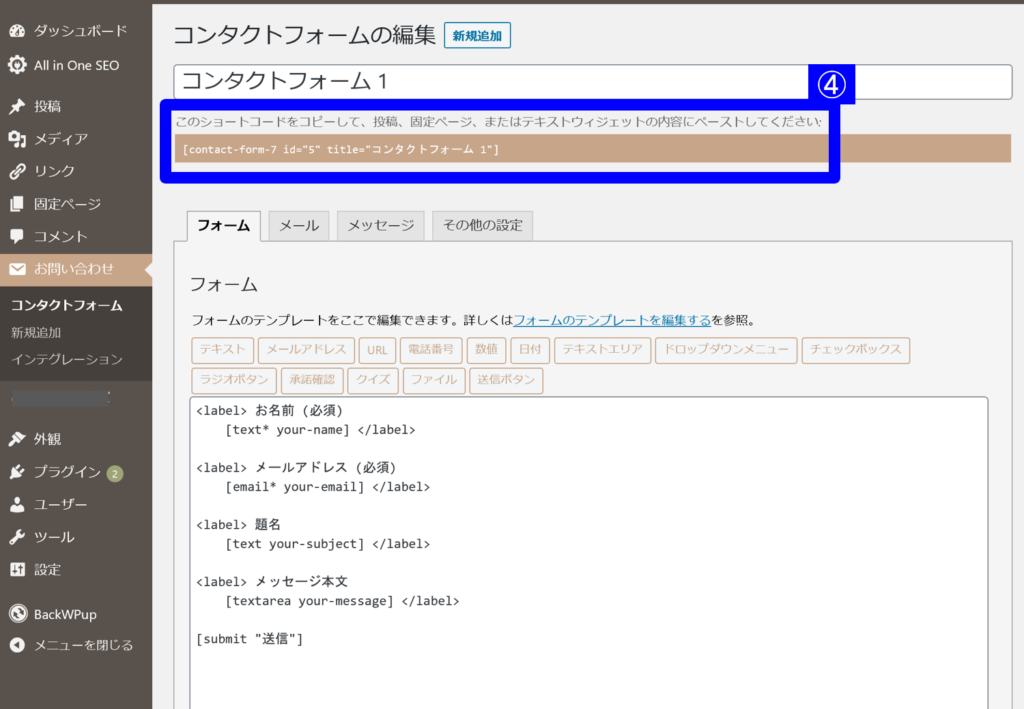
「固定ページ」⇒「新規追加」で固定ページを作成します。下ではお問い合わせフォームとしていますがタイトルは何でもよいです。エディタの右上を「テキスト」モードにして、先程コピーした「[contact-form-7 id=”5″ title=”コンタクト~省略」を貼り付けて公開します。
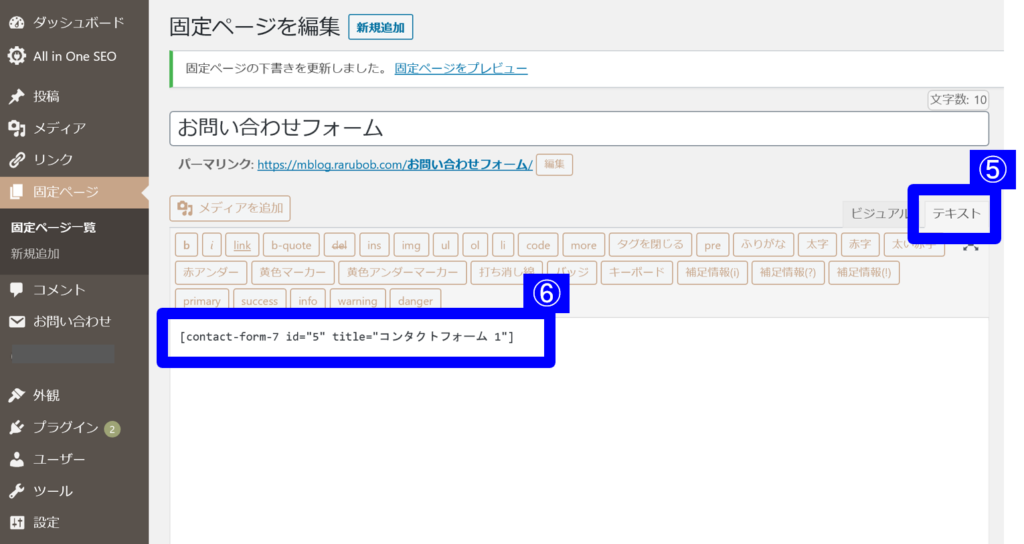
デフォルトのままでは以下のように表示されます。名前のところをニックネームにしたり、電話番号の項目を追加したり等、いろいろとカスタムすることも可能です。
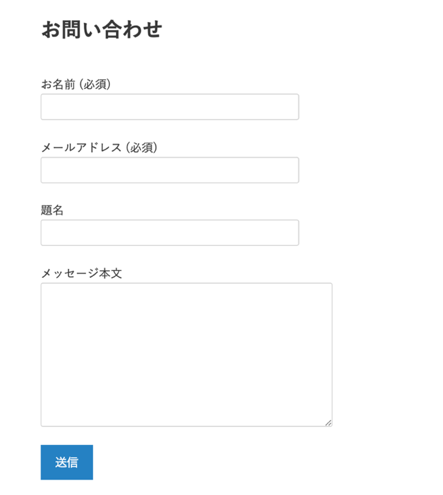
まとめ
初心者の方だけでなく、「Contact Form 7」は上級者の方も使用されているプラグインになります。WordPressはそのままの状態で使うには大変不便です。
お問い合わせフォームを作るのに時間をかけたくないですよね。ですので積極的にプラグインを活用していくことをおすすめします。簡単にお問合せフォームを作製することができるプラグイン「Contact Form 7」の紹介でした。

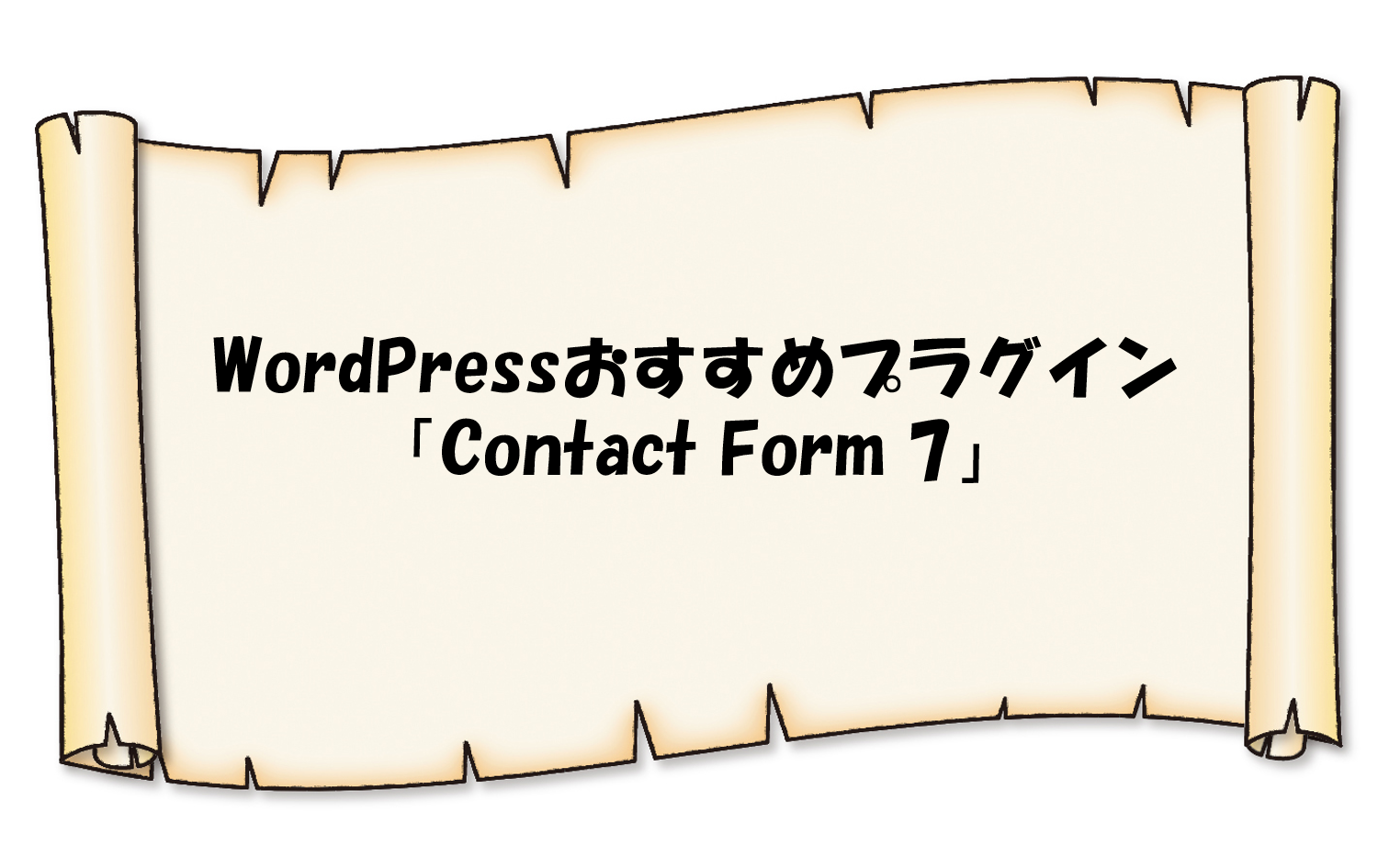


コメント